노트북 팬 소음 줄이기: 효과적인 청소 및 설정 방법
노트북을 사용하다 보면 팬 소음이 심해져 집중력을 방해하거나 불편함을 느낄 수 있습니다. 과도한 소음은 발열과 관련이 있으며, 이는 성능에도 악영향을 미칠 수 있습니다. 그렇다면 노트북 팬 소음을 줄이기 위한 효과적인 방법은 무엇인지 알아보겠습니다. 다양한 원인과 해결책을 살펴보며 소음 문제를 해결해나가 보도록 하겠습니다.
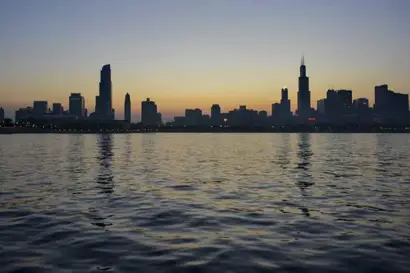
팬 소음의 주요 원인
노트북 팬이 시끄럽게 돌아가는 이유는 여러 가지가 있습니다. 주로 다음과 같은 요인들이 있습니다:
- CPU와 GPU의 높은 발열: 과도한 연산 작업으로 인해 열이 발생, 팬이 빠르게 회전합니다.
- 먼지 및 오염물: 내부에 축적된 먼지가 공기 흐름을 막아 냉각 성능을 떨어뜨릴 수 있습니다.
- 백그라운드 프로세스 과부하: 불필요한 앱이나 프로세스가 CPU 자원을 과다하게 사용합니다.
- 불량한 전원 관리 설정: 고성능 모드에서 운영 시 소음이 증가할 수 있습니다.
- 냉각 시스템 문제: 방열판이나 써멀 페이스트가 고장 나면 발열이 증가합니다.
- 노트북 위치: 배출구가 막히면 열이 원활하게 빠져나가지 못합니다.
팬 소음 줄이는 10가지 방법
노트북 팬 소음을 방지하기 위해 적용할 수 있는 몇 가지 간단한 대책은 다음과 같습니다.
1) 내부 청소 수행하기
팬 내부에 먼지가 쌓이면 공기 순환이 방해받아 발열이 심해지고 소음이 커질 수 있습니다. 정기적으로 청소해 주는 것이 중요합니다. 다음은 청소 방법입니다:
- 노트북의 전원을 끄고 배터리를 제거합니다.
- 압축 공기를 이용하여 팬 및 통풍구의 먼지를 제거합니다.
- 내부 청소가 어렵다면 전문 서비스 센터에 의뢰하는 것이 좋습니다.
2) 백그라운드 프로세스 정리하기
불필요한 프로그램이 백그라운드에서 실행되면 CPU 사용량이 증가하여 팬 소음이 심해질 수 있습니다. 컴퓨터 성능을 최적화하려면 다음을 수행해 주세요:
- 작업 관리자에서 CPU 사용률이 높은 애플리케이션을 확인합니다.
- 불필요한 프로그램을 종료합니다.

3) 전원 설정 조정하기
자원의 효율적인 사용을 위해 전원 관리 설정을 조정하면 팬 소음을 감소시킬 수 있습니다. 설정 방법은 다음과 같습니다:
- Windows의 경우: 제어판 → 전원 옵션 → 절전 모드 선택
- Mac의 경우: 시스템 환경설정 → 배터리 → 저전력 모드 활성화
4) 노트북 위치 최적화하기
노트북의 배출구가 막히지 않도록 주의해야 합니다. 적절한 위치에서 사용하면 발열을 줄이고 소음을 낮출 수 있습니다:
- 노트북은 바닥에 직접 두지 말고 스탠드나 받침대에 올려놓습니다.
- 주변 환경의 통풍이 잘 되도록 위치를 조정합니다.
5) 써멀 페이스트 재도포하기
CPU와 GPU의 열 전도 성능을 개선하기 위해 써멀 페이스트를 교체하는 것도 효과적입니다. 새로 도포하면 발열을 줄이는 데 도움이 됩니다. 재도포 방법은 다음과 같습니다:
- 노트북을 분해하고 CPU와 GPU 방열판을 제거합니다.
- 기존 써멀 페이스트를 깨끗이 제거한 후 새로 도포합니다.
6) 팬 속도 조절 프로그램 사용하기
팬 속도를 조절하는 소프트웨어를 활용하여 소음을 관리할 수 있습니다. 다음의 소프트웨어를 추천합니다:
- Notebook FanControl (Windows)
- Argus Monitor (Windows)
- Macs Fan Control (Mac)
7) 브라우저 및 소프트웨어 최적화하기
브라우저에서 여러 탭을 열어두면 CPU 부하가 증가해 소음이 커질 수 있습니다. 이를 방지하기 위해:
- 불필요한 브라우저 확장 프로그램을 삭제합니다.
- RAM 절약형 브라우저를 사용하는 것도 좋습니다.
8) 바이러스 및 멀웨어 검사하기
바이러스나 멀웨어가 운영 체제의 자원을 소모하고 있을 수 있습니다. 이를 방지하기 위해:
- Windows Defender 또는 Malwarebytes와 같은 프로그램으로 정기적으로 검사합니다.
9) 펌웨어 및 드라이버 업데이트하기
노트북의 BIOS 및 드라이버를 최신 버전으로 업데이트하면 성능 최적화에 도움이 됩니다. 제조사의 웹사이트에서 지원 정보를 확인해 보세요.
10) 쿨링 패드 활용하기
추가적인 냉각 효과를 위해 쿨링 패드를 사용하는 것이 좋습니다. 쿨링 패드는 열을 더욱 효과적으로 배출시켜 줍니다.

마무리
노트북의 팬 소음을 줄이는 방법은 여러 가지가 있으며, 위에서 언급한 방법들을 적용하여 조용한 작업 환경을 만들어 보시기 바랍니다. 먼지 청소, 프로세스 정리 및 전원 관리 설정 조정 등 일상적인 유지보수가 노트북의 성능과 소음 감소에 큰 도움이 됩니다. 이러한 팁을 통해 보다 쾌적한 사용 환경을 유지하세요!
자주 찾는 질문 Q&A
노트북 팬 소음의 원인은 무엇인가요?
팬 소음은 주로 CPU와 GPU의 과다한 열, 먼지 축적, 불필요한 백그라운드 프로세스 때문입니다.
팬 소음을 줄이기 위한 방법은 어떤 것이 있나요?
정기적인 내부 청소, 불필요한 프로세스 종료, 전원 관리 설정 조정 등을 통해 소음을 감소시킬 수 있습니다.
얼마나 자주 노트북 내부를 청소해야 하나요?
일반적으로 6개월에서 1년마다 청소하는 것이 좋으며, 사용 환경에 따라 더 자주 실시할 필요가 있습니다.
전원 관리 설정은 어떻게 조정하나요?
Windows에서는 제어판의 전원 옵션에서 절전 모드를, Mac에서는 시스템 환경설정에서 저전력 모드를 설정하면 됩니다.
쿨링 패드의 효과는 어떤가요?
쿨링 패드는 노트북의 열을 효과적으로 배출하여 발열을 줄이고 팬 소음을 완화하는 데 도움이 됩니다.